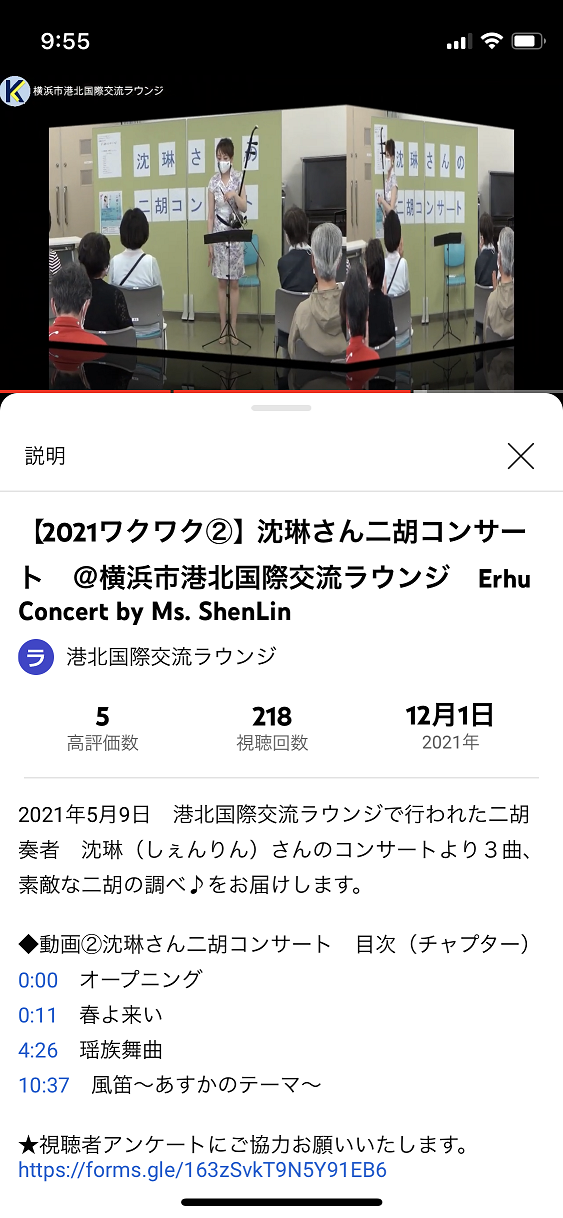在YouTube觀看影片時,若沒有時間把影片從頭看到尾或想從影片中挑自己想看的部分時,可透過選擇「篇章」來跳到自己想看的部分喔!
以下分為透過1)電腦 和 2)智慧型手機 觀看的兩部分說明。
「2021哇酷哇酷線上祭」的影片分為影片①及影片②兩部分有設定「篇章」,歡迎大家試試看呦!
1)用PC觀看YouTube時
請點擊影片標題下資訊欄的「もっと見る」。
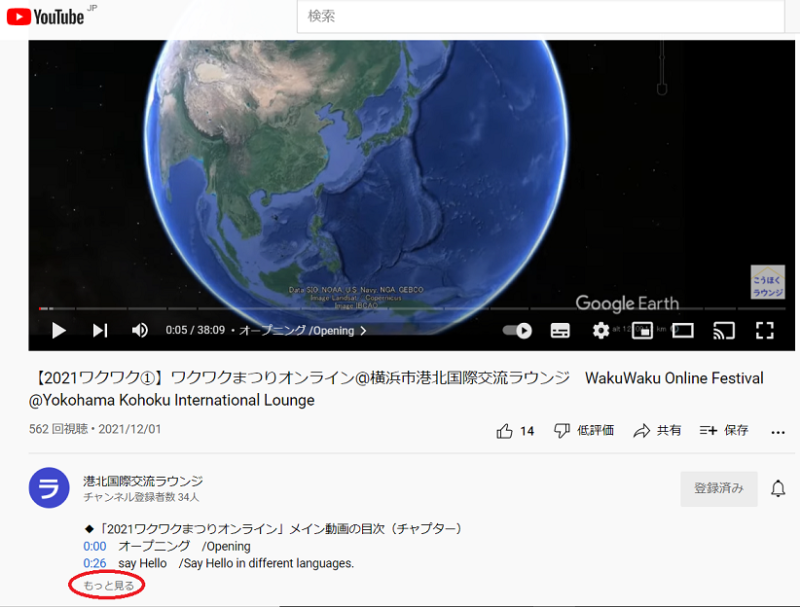
點開後即會看到篇章,之後點選自己想看部分時間。
★舉例說明,若想看「世界的時裝秀」就可以點擊節目名稱前表時間的數字部分7:58。
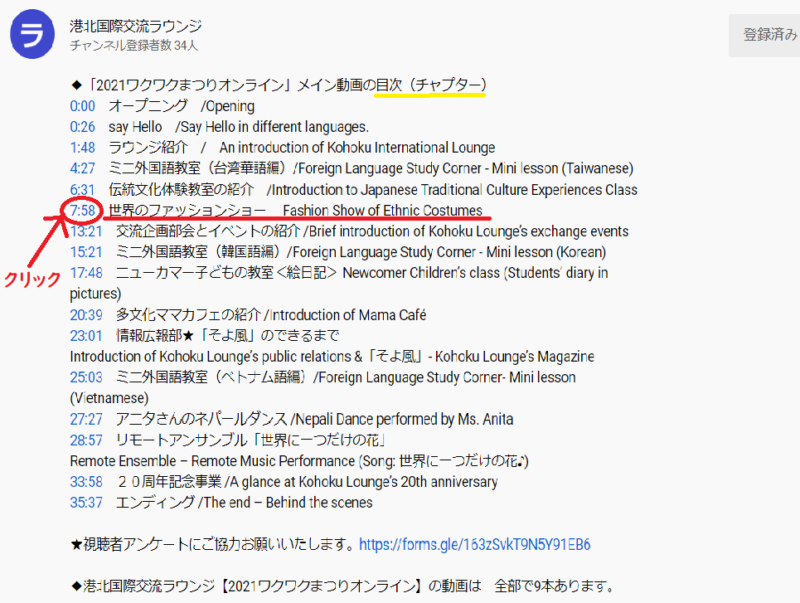
如此以來就會跳到影片的7:58處,直接開始播放「世界的時尚秀」。

2)用智慧型手機觀看YouTube時
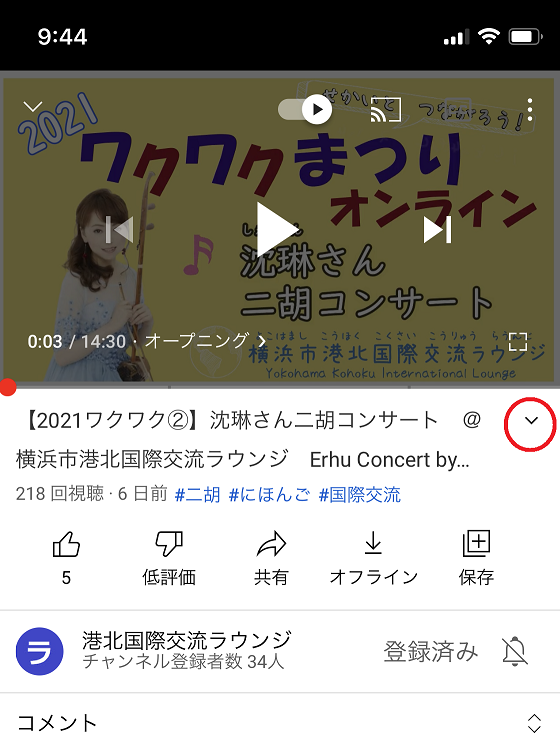
←① 點擊影片標題右側的往下符號。
②展開資訊欄→
就能看當篇章。
若想看的篇章沒顯示出來,點擊「もっと見る」,即可展開資訊來所有內容。
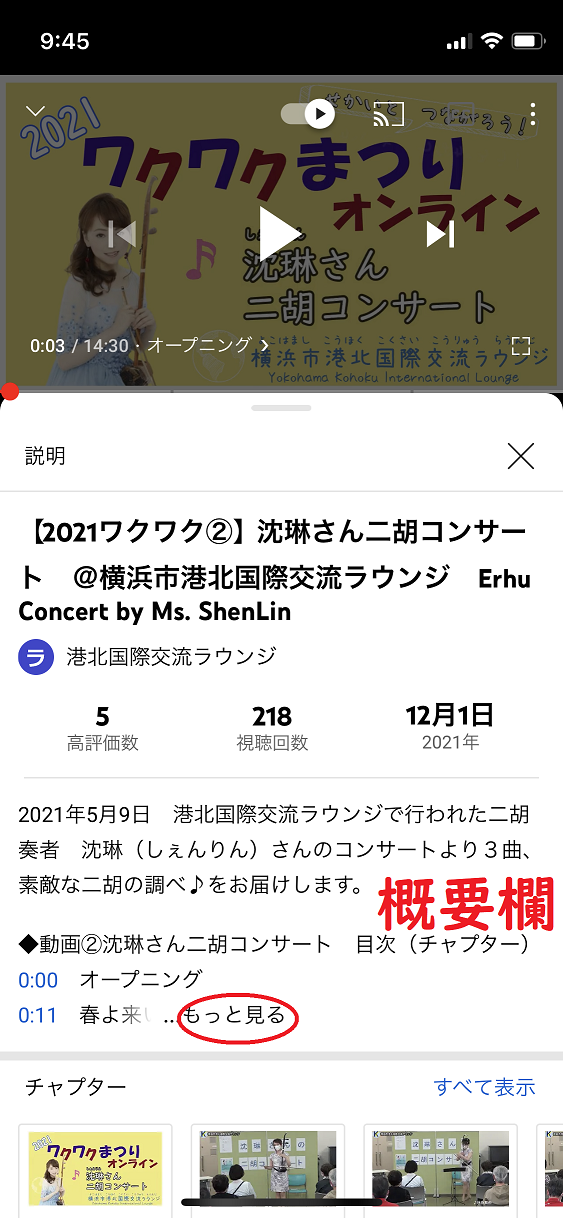
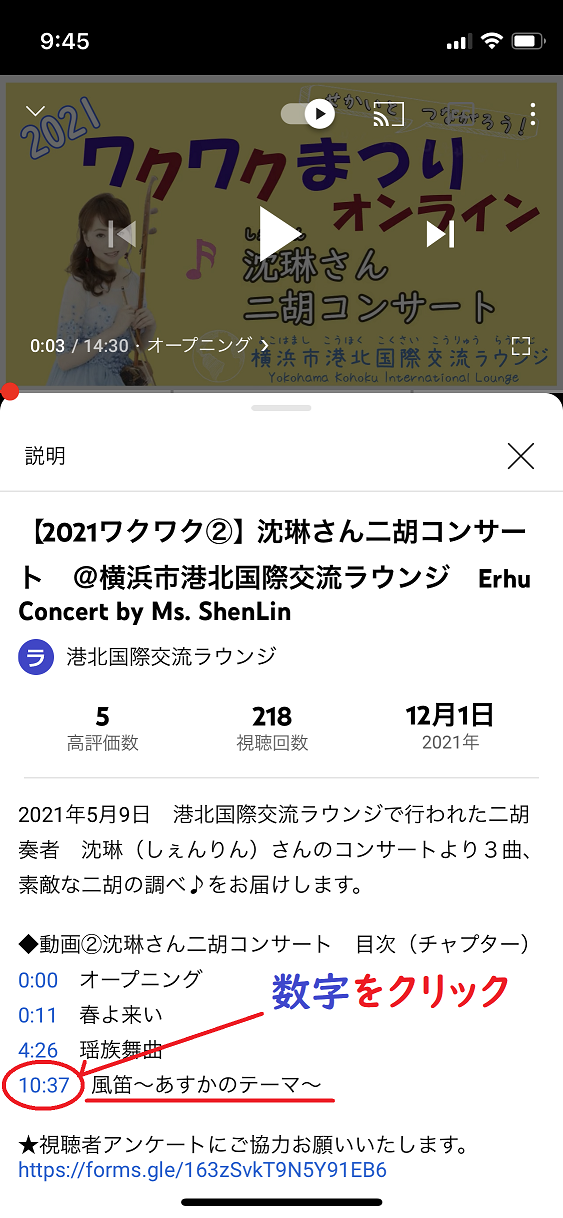
←③從資訊欄的目次中挑選想看的部分,點擊數字(時間軸)
★例如,想看「風笛~あすかのテーマ~」的話就點擊時間軸的10:37
④如此一來就會立即→
跳到10:37開始播放
「風笛~あすかのテーマ~」。